Tham khảo Payette Forward

iPhone của bạn có thể hiển thị không đúng vị trí. Find My iPhone có thể không hoạt động chính xác.
Điều đầu tiên: Kiểm tra ứng dụng
Nếu vị trí iPhone của bạn sai, hãy kiểm tra ứng dụng hiển thị cho bạn thông tin này. Nếu vị trí của bạn chỉ sai trong một ứng dụng, thì rất có thể đó là vấn đề với ứng dụng cụ thể đó.
Nhìn vào vị trí của bạn trong một ứng dụng khác, như Maps hoặc Weather. Cả hai sẽ tự động sử dụng vị trí hiện tại của bạn để cung cấp cho bạn thông tin khi bạn mở chúng.
Đừng lo lắng quá nhiều nếu Maps cho thấy bạn đang ở trong vòng vài chục mét từ nơi bạn thực sự đang ở. Nếu Thời tiết hiển thị cho bạn thông tin cho khu vực chung và Maps có bạn gần đó, Dịch vụ vị trí iPhone của bạn có lẽ là hoạt động tốt.
Đóng và mở lại ứng dụng
Tuy nhiên, nếu ứng dụng nghĩ rằng bạn đang ở chỗ khác (và bạn thì không), điều đó bạn cần phải lo lắng. Nếu một ứng dụng duy nhất gặp sự cố, hãy thử đóng nó và khởi động lại nó.
Để đóng ứng dụng, hãy nhấp đúp vào nút Home của bạn hoặc vuốt lên từ dưới lên giữa màn hình (iPhone có Face ID). Sau đó, đóng ứng dụng bằng cách vuốt nó lên. Mở lại ứng dụng có vị trí sai và xem liệu nó có nghĩ rằng bạn đang ở đúng nơi hay không.
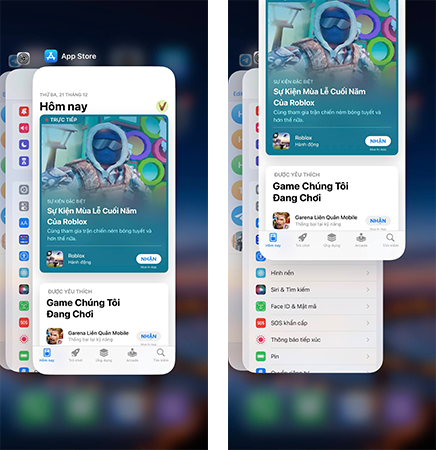
Đảm bảo rằng bạn đã cho phép ứng dụng sử dụng vị trí của mình
Hầu hết các ứng dụng sử dụng vị trí đều hỏi liệu chúng có thể có quyền truy cập vào Dịch vụ Vị trí ngay lần đầu tiên bạn mở chúng hay không. Nếu bạn nói không, thì ứng dụng không có quyền sử dụng thông tin vị trí từ iPhone của bạn và có thể không hoạt động đúng. Đây có thể là lý do tại sao iPhone của bạn hiển thị sai vị trí.
Bạn có thể cho phép ứng dụng sử dụng Dịch vụ Vị trí của mình ngay cả sau khi bạn nói không. Mở Cài đặt -> Quyền riêng tư -> Dịch vụ Vị trí. Ở đây bạn sẽ thấy danh sách các ứng dụng đã yêu cầu sử dụng vị trí của bạn. Ví dụ: nếu Find My iPhone nói Không bao giờ bên cạnh, nó không có quyền xem thông tin vị trí của bạn.
Nhấn vào ứng dụng và đảm bảo ứng dụng được đặt thành Trong khi sử dụng ứng dụng. Sau đó đóng Cài đặt, đóng ứng dụng và mở lại ứng dụng. Bây giờ, nó sẽ có thể sử dụng thông tin vị trí của bạn.
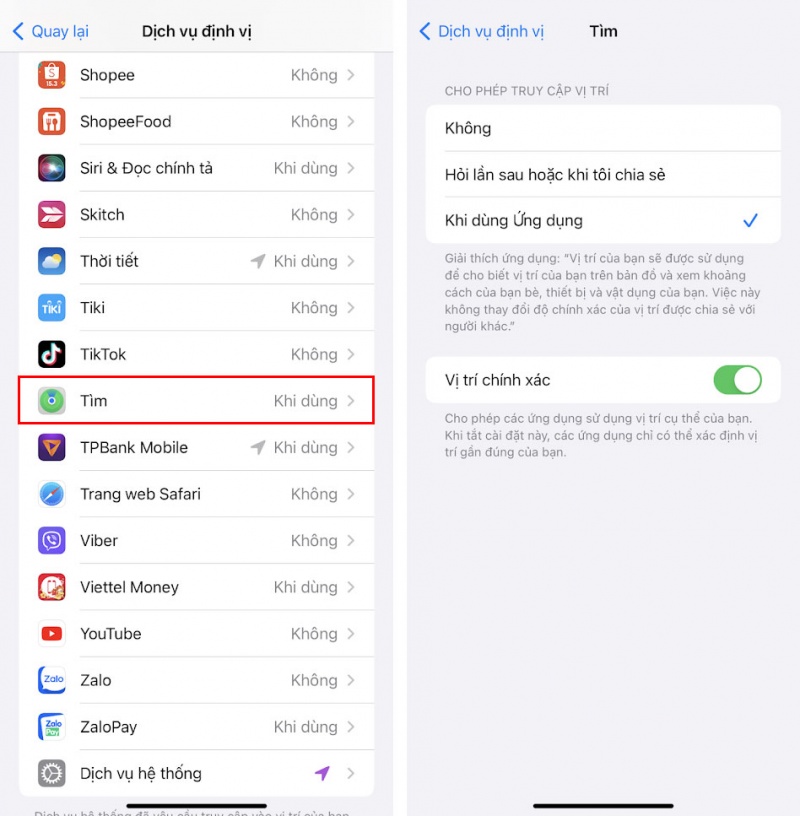
Kiểm tra cập nhật ứng dụng
Nếu vị trí iPhone của bạn vẫn sai, nhưng chỉ trong một ứng dụng, có thể có vấn đề với phần mềm của ứng dụng.
Bạn có thể kiểm tra cập nhật ứng dụng bằng cách mở App Store, sau đó nhấn vào Biểu tượng Tài khoản của bạn ở góc trên bên phải màn hình. Cuộn xuống để xem danh sách các bản cập nhật ứng dụng. Chọn cập nhật ở bên phải ứng dụng để cập nhật ứng dụng đó.
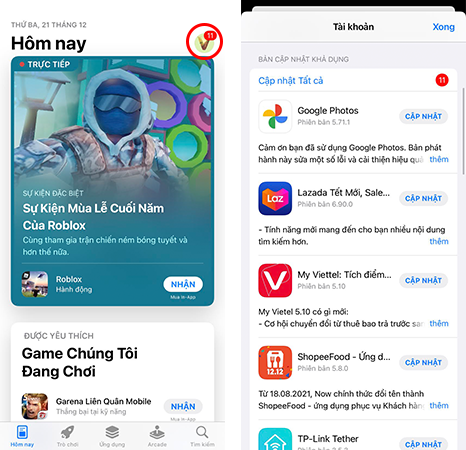
Báo cáo vấn đề
Bạn có thể tiến thêm một bước và tiếp cận trực tiếp với nhà phát triển ứng dụng thông qua App Store. Mở App Store, chọn vào tab Tìm kiếm, sau đó nhập tên của ứng dụng làm sai vị trí của bạn.
Cuộn xuống phần Xếp hạng & Đánh giá, sau đó chọn Xem Tất cả. Chọn vào Hỗ trợ Ứng dụng để đi đến trang hỗ trợ của nhóm đã tạo ứng dụng. Tìm kiếm một tùy chọn để gửi tin nhắn hoặc báo cáo sự cố.
Khi dịch vụ vị trí bị lỗi
Nếu vị trí iPhone của bạn sai trong nhiều ứng dụng, có thể có vấn đề với Dịch vụ vị trí của iPhone. iPhone sử dụng một thứ gọi là Hệ thống định vị toàn cầu (GPS) được hỗ trợ để theo dõi vị trí của bạn.
GPS là một hệ thống các vệ tinh quay quanh trái đất phát tín hiệu đến và đi từ iPhone của bạn. Nếu vệ tinh ở đúng vị trí và có thể nhận tín hiệu của iPhone, iPhone của bạn có thể sử dụng thông tin đó để biết bạn đang ở đâu.
Tuy nhiên, GPS vệ tinh không hoàn hảo và có thể mất vài phút để làm việc. Đó là lý do tại sao iPhone cũng sử dụng kết nối mạng di động, kết nối Wi-Fi và kết nối Bluetooth của bạn để giúp xác định vị trí của bạn.
Tắt Ẩn địa chỉ IP
Ẩn địa chỉ IP là một tính năng của iOS 15 ẩn địa chỉ IP của bạn khỏi các trình theo dõi đã biết. Địa chỉ IP của bạn có thể được sử dụng để tìm hiểu nhiều thông tin về bạn, bao gồm cả vị trí. Có thể tính năng này là những gì làm cho vị trí iPhone của bạn sai.
Mở Cài đặt -> Safari -> Ẩn Địa chỉ IP. Nhấn để tắt Ẩn Địa chỉ IP.
Kết nối Wi-Fi
Sử dụng thông tin từ wi-fi, mạng di động và kết nối Bluetooth cho phép iPhone của bạn xác định vị trí của bạn nhanh hơn nhiều so với chỉ sử dụng thông tin vệ tinh GPS. Để tăng tốc độ hơn nữa, Apple cũng lưu trữ thông tin về nơi bạn thường kết nối.
Ví dụ: nếu bạn luôn sử dụng mạng Wi-Fi ở nhà, Apple sẽ (với sự cho phép của bạn) theo dõi vị trí đó. Vì vậy, khi bạn đang sử dụng Wi-Fi ở nhà, nó sẽ tự động biết bạn đang ở đâu.
Để tìm hiểu xem kết nối Wi-Fi của bạn có gây ra vị trí iPhone không chính xác hay không, hãy tắt Wi-Fi. Đi tới Cài đặt -> Wi-Fi và nhấn vào nút màu xanh lá cây bên cạnh Wi-Fi để tắt nó.
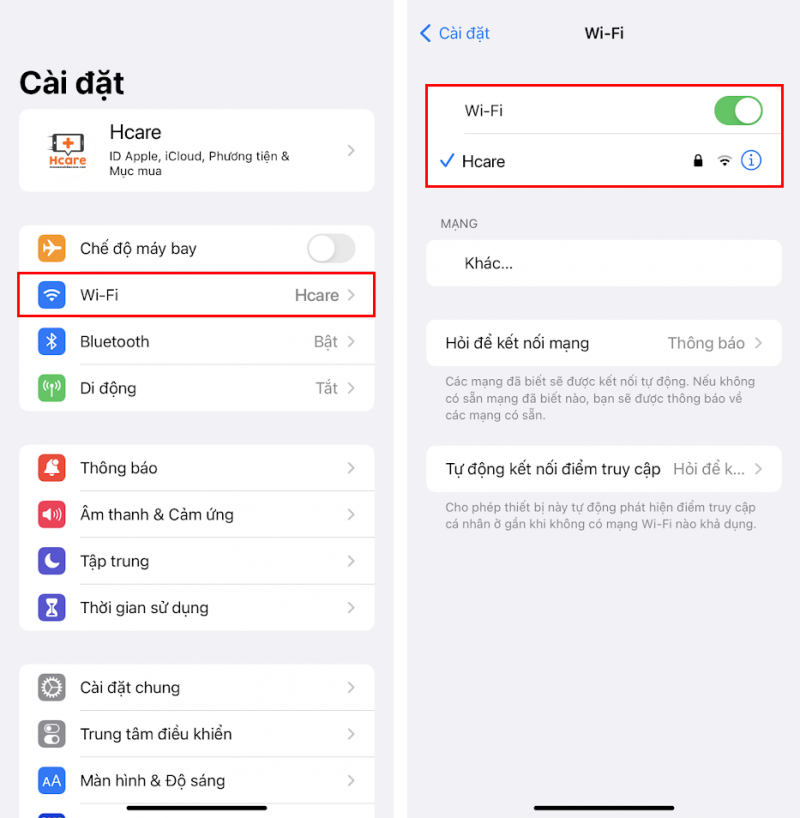
Đặt lại dịch vụ định vị
Chỉ cần mở Cài đặt -> Cài đặt chung -> Đặt lại-> Đặt lại vị trí và quyền riêng tư.
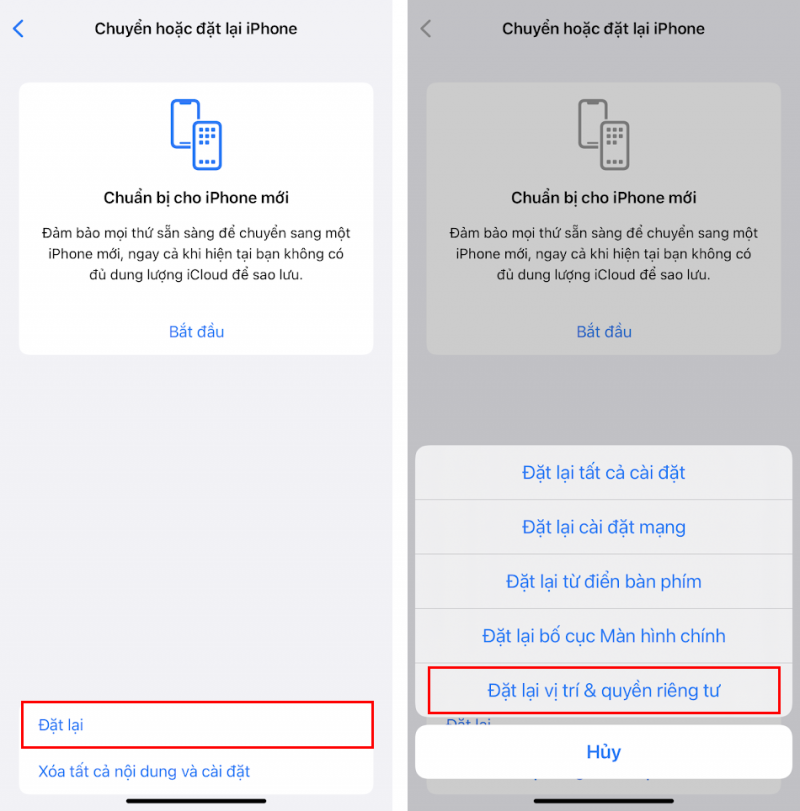
Bạn sẽ cần nhập mật mã iPhone để đặt lại Dịch vụ Vị trí của mình. Điều này sẽ thay đổi vị trí và cài đặt quyền riêng tư của bạn trở lại như khi bạn lần đầu tiên nhận được iPhone.
Sao lưu và Khôi phục từ iTunes hoặc Finder
Nếu vị trí iPhone của bạn vẫn sai ngay cả sau khi bạn đặt lại Dịch vụ Vị trí, hãy thử thực hiện sao lưu và khôi phục iPhone từ iTunes. Để làm điều đó:
-
Cắm iPhone vào máy tính bằng cáp USB.
-
Mở iTunes (PC và Mac chạy macOS 10.14 trở lên) hoặc Finder (máy Mac chạy macOS 10.15 trở lên).
-
Chọn iPhone của bạn khi nó đồng bộ với iTunes hoặc Finder.
-
Chọn Khôi phục Sao lưu. Chọn một bản sao lưu từ trước khi bị lỗi vị trí. Hoàn tất khôi phục và kiểm tra iPhone của bạn.
Ngày giờ hệ thống
Để sửa ngày và giờ của bạn, hãy vào Cài đặt -> Cài đặt chung -> Ngày & Giờ. Đặt Tự động nên có một điểm màu xanh lá cây bên cạnh nó. Nếu không, sau đó nhấn vào nút chuyển đổi để bật nó lên. Bạn cũng có thể chọn múi giờ theo cách thủ công nếu tùy chọn Đặt Tự động không khắc phục được iPhone của bạn.
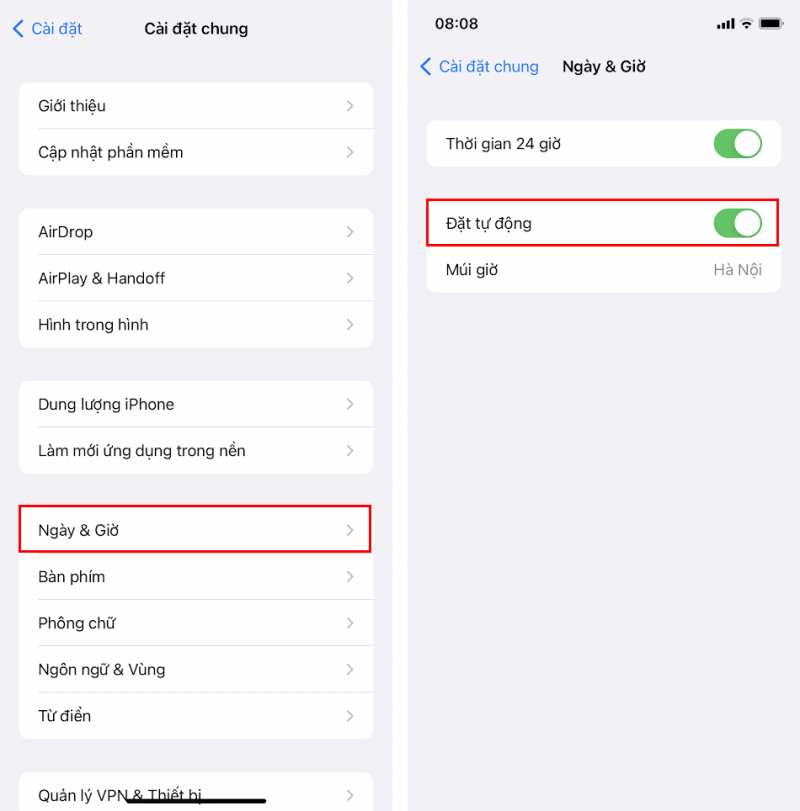
Tìm iPhone cần kết nối để hoạt động
Đôi khi, Find My iPhone có vị trí sai vì nó không được kết nối với mạng. Find My iPhone cần kết nối để thu thập thông tin vị trí và gửi cho Apple. Hãy chắc chắn rằng iPhone đang ở trên mạng di động hoặc ít nhất là mạng Wi-Fi. Nếu kết nối mạng là nguyên nhân, bạn có thể bật và tắt chế độ máy bay để đặt lại nó.
Xem thêm Làm cách nào để tìm iPhone từ máy tính?